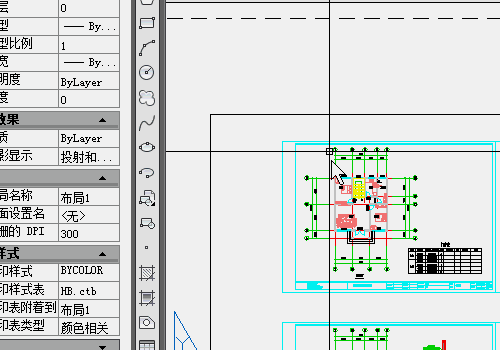CAD怎么旋转布局中的视口模型图形不变-动态图解
在CAD使用过程中,由于图形限制,我们在布局中开的视口有时候不是我们想要的方向,下面我们来看怎么在布局中旋转视口的内容。
工具/原料
CAD
二维旋转
1、首先在打开的图形文件中点击布局。
2、平面旋转中我们可以直接选中视口,然后用旋转工具旋视口。
3、进入布局视口中在布局视口中右上角的视图控件中旋转。
4、这两个视口都经过旋转我们看下模型中的图形是否更改。
三维旋转
1、如果有需要可以用三维旋转来设置布局中的砷啼硎实视口。一是在布局视口中在布局视口中右上角的视图控件中我们可以点击相应的视角开显示三维。要想显示立体的图形还需要绘制有立体的图形。
2、用三维观察来进行三维旋转。
3、三维旋转后我们查看模型可以看到模型中依然没有改变。
声明:本网站引用、摘录或转载内容仅供网站访问者交流或参考,不代表本站立场,如存在版权或非法内容,请联系站长删除,联系邮箱:site.kefu@qq.com。